【头歌】Web前端开发与应用:实验8-1:浏览器对象模型&实验8-2:HTML DOM——文档元素的操作(一)&实验8-3:HTML DOM——文档元素的操作(二)
#如需查看过关测评代码直接点击【测评代码】快速查看
-
实验描述
-
实验8-1:浏览器对象模型
-
第1关:定时器
-
任务描述
本关任务:学习设置和取消定时器。
-
相关知识
JavaScript中定时器的作用是在指定的时间或者时间间隔之后执行函数,可以用来对网页上的数据做实时的更新,比如网页上的北京时间的更新:
这个可以通过每隔一秒执行一次时间更新函数来实现。
定时器的实现有两种方式,一个是
window.setTimeout()函数,一个是window.setInterval()函数,本关讲解第一种。-
设置定时器
window.setTimeout(a,b)用来指定函数a在延迟b毫秒时间后执行,即在window.setTimeout(a,b)这句话开始执行的b毫秒之后,再执行a函数。比如下面的例子中,我们点击页面上的文字,经过
4秒的延迟后弹出警告框:<body> <p onclick="al()"> 单击此处4秒后弹出警告框 </p> <script> var id; function al() { id = window.setTimeout(showAlert,4000); } function showAlert() { window.alert("警告框"); } </script> </body>点击文字会触发函数
a1(),在这个函数里面设置了一个定时任务showAlert(),定时的时间为4秒之后。即:点击文字4秒之后会执行showAlert()函数。效果如下所示:
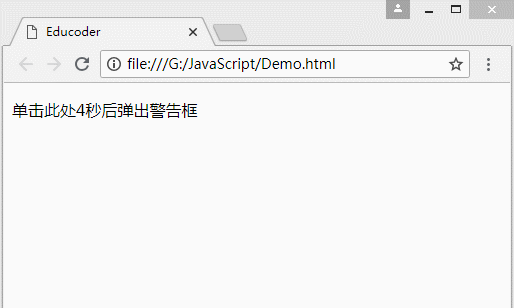
-
取消定时器
上面代码里的变量
id是用来唯一标识这个定时任务的,它的作用是,作为函数window.clearTimeout(id)的参数,而这个函数是用来在定时任务发生之前关闭定时任务,这好比,早晨我们在闹钟响之前关掉闹钟。对上面的例子稍微改造,在定时任务开启之前,通过调用
window.clearTimeout(id)关闭定时任务,代码如下:<body> <p onclick="al()"> 单击此处4秒后弹出警告框 </p> <p onclick="a2()"> 单击此处取消警告框的弹出 </p> <script> var id; function al() { id = window.setTimeout(showAlert,4000); } function showAlert() { window.alert("警告框"); } function a2() { window.clearTimeout(id); } </script> </body>效果如下:
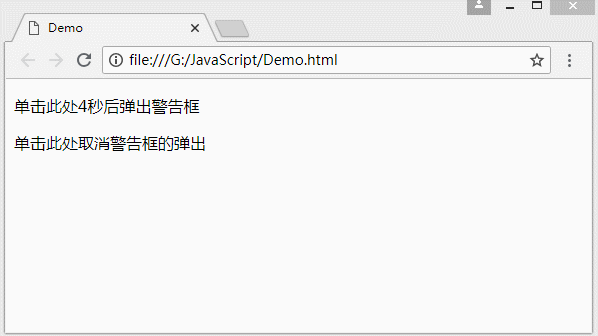
先点击上面一行文字,触发了函数
a1(),预定了一个4秒之后执行的定时任务showAlert()。再点击下面一行文字,执行了函数a2(),取消了这个定时任务,这样在4秒之后不会弹出警告框,这是它和上面的例子的区别。
-
-
编程要求
本关的编程任务是补全右侧代码片段中
Begin至End中间的代码,具体要求如下:- 第一步,设置执行一次的定时任务
timerTask(),延迟为2000毫秒,任务的唯一标识赋值给变量timeId。
- 第一步,设置执行一次的定时任务
-
测试说明
测试过程:
- 平台将读取用户补全后的
Timer.html; - 执行其中的
JavaScript代码,判断定时任务是否设置成功; - 执行了检测输出
设置定时任务成功,否则输出设置定时任务失败。
以下是测试样例:
- 测试输入:
无测试输入 - 预期输出:
设置定时任务成功
- 平台将读取用户补全后的
-
-
第2关:循环定时器
-
任务描述
本关任务:取消指定的定时任务。
-
相关知识
上一关讲的定时器只会执行一次,好比早上的闹钟只会响一次,这个在很多情况下显然是不可接受的。本关讲的就是一种循环定时器,它会在指定的时间间隔点上重复执行函数。
-
定时
setInterval(a,b):每隔b毫秒,执行一次a函数。下面的例子,每隔一秒钟,更新一下网页上的时间:
<body> <p onclick="updateTime()"> 开始更新时间 </p> <p id="timeContainer"> </p> <script> var id; function updateTime() { id = window.setInterval(showTime,1000); } function showTime(){ document.getElementById("timeContainer").innerText = new Date(); } </script> </body>点击“开始更新时间”,触发
updateTime()函数,该函数开启一个循环定时任务showTime(),showTime()的作用是更新网页上显示的时间。效果如下所示:
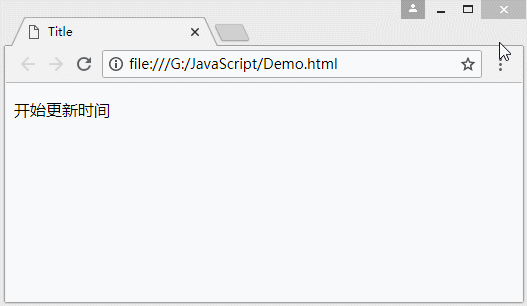
-
取消定时
与上一关类似,
window.clearInterval(id)也是停止定时任务,其中的id就是上面例子里面的变量id,这个是为了唯一标识某一个定时任务,防止错误的取消了别的定时任务。修改一下上面的代码,增加停止时间更新的功能:
<body> <p onclick="updateTime()"> 开始更新时间 </p> <p onclick="stopTime()"> 停止更新时间 </p> <p id="timeContainer"> </p> <script> var id; function updateTime() { id = window.setInterval(showTime,1000); } function showTime() { document.getElementById("timeContainer").innerText = new Date(); } function stopTime() { window.clearInterval(id); } </script> </body>点击“停止更新时间”,触发
stopTime()函数,在函数里面会取消定时任务showTime()。其效果如下:
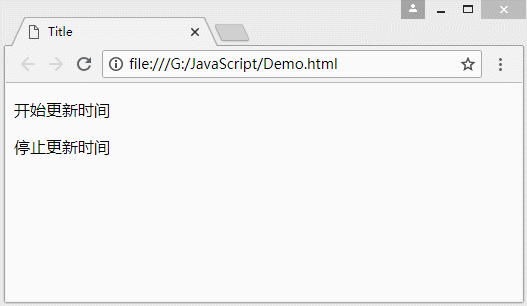
-
-
编程要求
本关的编程任务是补全右侧代码片段中
Begin至End中间的代码,具体要求如下,请按步骤操作:- 取消定时任务
timerTask1(),要求使用本关介绍的方法。
- 取消定时任务
-
测试说明
测试过程:
- 平台将读取用户补全后的
CircleTimer.html; - 执行其中的
JavaScript代码,检测指定的定时任务是否取消成功; - 成功输出
取消定时任务成功,否则输出取消定时任务失败。
以下是测试样例:
- 测试输入:
无测试输入 - 预期输出:
取消定时任务成功
- 平台将读取用户补全后的
-
-
第3关:location对象
-
任务描述
本关任务:读取主机名以及实现页面跳转。
-
相关知识
location对象就是window.location,记载了浏览器当前所在的窗口的URL(统一资源定位符)信息,它常常被用来实现网页的跳转。-
页面的跳转
location.href属性表示当前窗口所在页面的地址,比如,如果我们在本网站的首页(https://www.educoder.net/),打印window.location.href:<body> <script> console.log(window.location.href); </script> </body>打印出来的结果是:
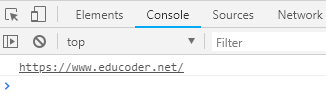
这个结果应当和浏览器地址栏上内容一样。
window.location.href还是可写的,如果把它设置为一个新的地址,当前窗口将立即打开这个新的地址,这是实现页面跳转的一种方式。比如下面的例子:<body> <p onclick="toNew()"> 点我调到EduCoder首页 </p> <script> function toNew() { window.location.href = "https://www.educoder.net"; } </script> </body>点击页面上的文字,效果如下:
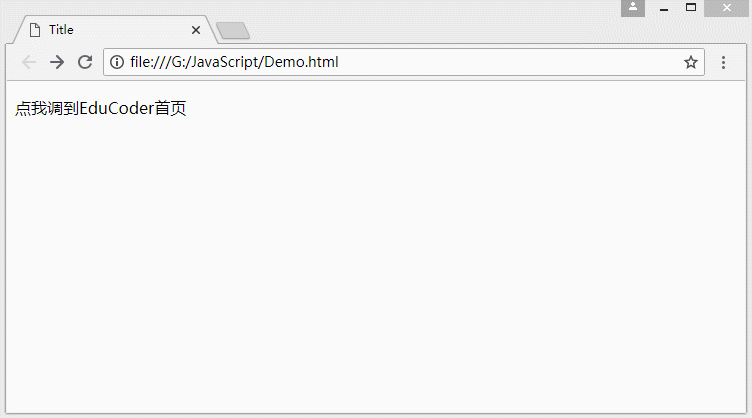
-
location对象的其它属性
假设,当前浏览器地址栏的内容是:
https://www.educoder.net:8080/shixun.html?tab=1。我们用一个表格看一下location对象的所有属性:属性名 解释 属性的值 host 主机名和端口号 www.educoder.net:8080 hostname 主机名 www.educoder.net pathname 路径部分 /shixun.html port 端口号 8080 protocal 协议 https search 问号开始的查询部分 ?tab=1 以下用一个例子打印所有这些属性,假设我们在
https://www.educoder.net:8080/shixun.html?tab=1这个页面:<body onload="printInfo()"> location attribute <script> function printInfo() { var loc = window.location; console.log("host:"+loc.host); console.log("hostname:"+loc.hostname); console.log("pathname:"+loc.pathname); console.log("port:"+loc.port); console.log("protocal:"+loc.protocal); console.log("search:"+loc.search); } </script> </body>载入页面后,打印结果如下:
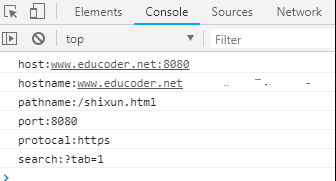
-
-
编程要求
本关的编程任务是补全右侧代码片段中
Begin至End中间的代码,具体要求如下:- 第一步,获取
location对象,赋值给变量loc; - 第二步,利用
loc打印出当前页面地址的主机名; - 第三步,利用
loc实现跳转到https://www.educoder.net/forums/categories/all?order=newest; - 字符串参数放在英文双引号内。
- 第一步,获取
-
测试说明
测试过程:
- 平台将读取用户补全后的
Location.html; - 执行其中的
JavaScript代码,检测主机名是否打印正确以及是否按照要求跳转到了指定的页面; - 成功输出
读取主机名及页面跳转成功,否则输出读取主机名及页面跳转失败。
以下是测试样例:
- 测试输入:
无测试输入 - 预期输出:
读取主机名及页面跳转成功
- 平台将读取用户补全后的
-
-
第4关:对话框
-
任务描述
本关任务:练习输入型对话框的使用。
-
相关知识
对话框就是在浏览器页面上再弹出一个小的窗口,用于和用户直接互动,
window对象的alert()、confirm()和prompt()三个方法都是用来显示对话框的。-
警告框
window.alert(msg)弹出一个警告框,表示向用户发送一条通知。前面的相关知识已经多次讲过alert()的用法。需要注意的是,
alert()方法弹出警告框后,其后的代码会暂停执行,直到警告框被关闭,即:alert()方法是阻塞的。下面的例子中,关闭警告框后,控制台才会打印信息:
<body> <p onclick="showAlert()">点我弹出警告框</p> <script> function showAlert() { window.alert("先弹出一个警告框"); console.log("然后才能在控制台打印信息"); } </script> </body>其效果如下:
-
确认框
window.confirm(msg)弹出一个确认框,msg是需要用户确认的信息,用户在弹出的框里面选择确认或者取消后,会返回true或者false。<body> <p onclick="showConfirm()">点我弹出确认框</p> <script> function showConfirm() { var result = window.confirm("确定今天是周五?"); console.log(result); } </script> </body>效果如下:
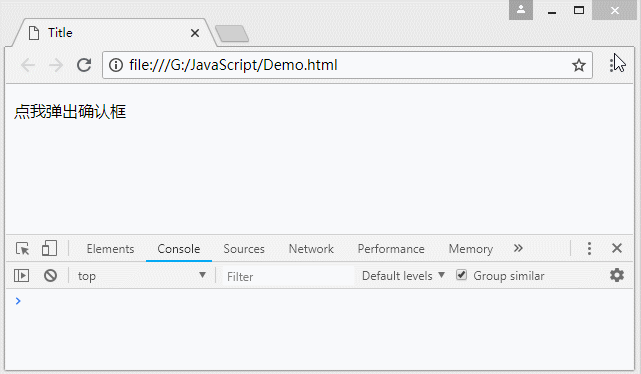
可以看到,点击确认,返回
true;点击取消,返回false。 -
输入框
window.prompt(a,b)弹出一个输入框,供用户输入关键信息。其中a是输入框的提示语,b是输入框里面默认的内容。如果用户不输入,直接点击确认,返回
b。如果点击取消,返回null。下面是一个例子:
<body> <p onclick="showPrompt()">点我弹出输入框</p> <script> function showPrompt() { var result = window.prompt("请输入姓名:", "Jack"); console.log(result); } </script> </body>效果如下所示:
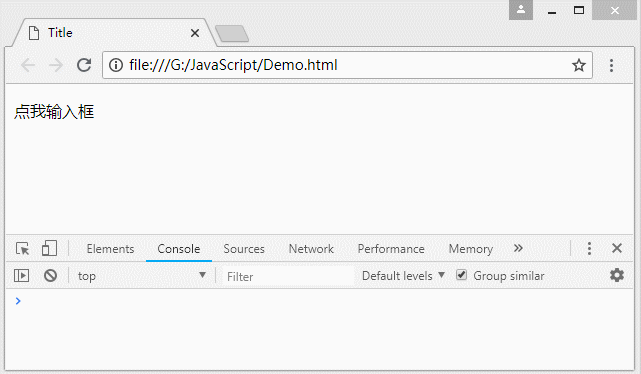
如动态图所示,不输入点确定返回默认的内容;直接点取消返回
null。
-
-
编程要求
本关的编程任务是补全右侧代码片段中
Begin至End中间的代码,具体要求如下:- 第一步:弹出一个输入型对话框(输入框),用户的输入结果赋值给变量
result,输入框提示语为your name,输入框默认值为Xiao Ming; - 第二步:使用
result判断用户的输入是否为null(不是字符串null,是表示空的null),如果是,在控制台打印name cannot be null; - 字符串类型的参数用
""包含在内。
- 第一步:弹出一个输入型对话框(输入框),用户的输入结果赋值给变量
-
测试说明
测试过程:
- 平台将读取用户补全后的
Dialog.html; - 执行其中的
JavaScript代码,判断是否检测到了用户的空的输入; - 成功输出
检测用户输入框数据成功,否则输出检测用户输入框数据失败。
以下是测试样例:
-
测试输入:
无测试输入预期输出:
检测用户输入框数据成功
- 平台将读取用户补全后的
-
-
第5关:窗口
-
任务描述
本关任务:练习窗口的操作。
-
相关知识
浏览器的一个标签页叫做一个窗口,
window对象可以操作浏览器窗口的打开与关闭。-
打开浏览器的窗口
window.open(url,name,specs,replace)用来打开一个浏览器的窗口,它有四个参数:url表示窗口里面的文档的地址;name有两种情况。如果
name里面是窗口的名字。浏览器会先判断这个窗口是否已经打开。已经打开则用新的url里面的文档替换这个窗口里面原来的文档,反映到浏览器上是不会有新的标签页打开,但是一个已存在的标签页会刷新。没有打开则打开一个新的窗口,并且载入url里面的文档。如果
name是_blank、_self里面中的任何一个,它的含义如下:值 含义 _blank 打开新的窗口,载入地址为url的文档 _self 不打开新的窗口,用地址为url的文档替换掉当前的文档 specs是用来控制新窗口的尺寸等特征,比如值为width=200,height=100时,表示新窗口宽度为200px,高度为100px。replace用来控制新的窗口在浏览器的浏览历史里面如何显示。为true表示装载到窗口的url替换掉浏览历史中的当前条目;为false表示装载到窗口的url创建一个新的条目。下面的例子展示了这些参数的具体用法:
<body> <p onclick="openNewWindow()">name是一个窗口的名字,打开一个新的窗口,载入新的文档</p> <p onclick="openOldWindow()">name是一个窗口的名字,打开已存在的窗口,替换掉里面的文档</p> <p onclick="blankWindow()">name是一个target属性,值为_blank</p> <p onclick="selfWindow()">name是一个target属性,值为_self</p> <script> function openNewWindow() { window.open("Demo1.html", "windowName"); } function openOldWindow() { window.open("Demo2.html", "windowName"); } function blankWindow() { window.open("Demo1.html", "_blank"); } function selfWindow() { window.open("Demo1.html", "_self"); } </script> </body>效果如下所示:
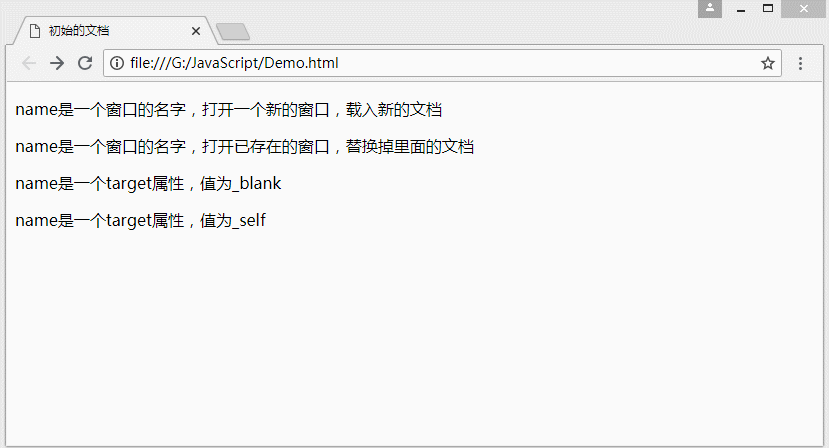
如上所示,第一种情况,
name是一个窗口的名字,因为这个窗口还没有打开,所以会打开一个新的窗口,并载入url文档。第二种情况,
name是一个窗口的名字,因为这个窗口已打开,所以新的文档会替换掉原来的文档。第三种情况,
name值为_blank,会直接打开一个新的窗口。第四种情况,
name值为_self,会用url里面的文档替换掉当前窗口的文档,不会打开新的窗口。 -
关闭窗口
上面的
window.open()会有一个返回值result,result.close()用来关闭打开的窗口。比如下面的例子:<body> <p onclick="openNewWindow()">打开新窗口</p> <p onclick="closeNewWindow()">关闭新窗口</p> <script> var w; function openNewWindow() { w = window.open("Demo1.html", "windowName"); } function closeNewWindow() { w.close(); } </script> </body>效果如下:
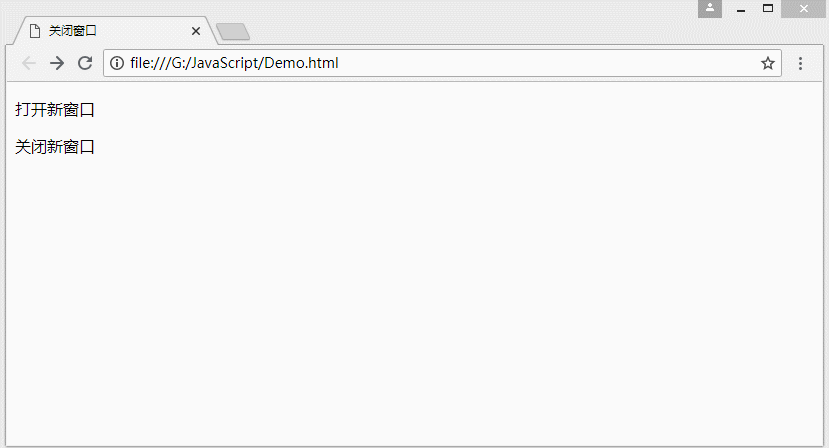
-
-
编程要求
本关的编程任务是补全右侧代码片段中
Begin至End中间的代码,具体要求如下:- 第一步,打开一个窗口,它的文档的地址是
Demo.html,name属性是窗口名字window_name,specs和replace不用设置。将打开的窗口赋值给变量myWindow; - 字符串参数放在英文双引号内。
- 第一步,打开一个窗口,它的文档的地址是
-
测试说明
测试过程:
- 平台将读取用户补全后的
Window.html; - 执行其中的JavaScript代码,检测是否按要求打开了一个新的窗口;
- 成功输出
打开新窗口成功,否则输出打开新窗口失败。
以下是测试样例:
-
测试输入:
无测试输入预期输出:
打开新窗口成功
- 平台将读取用户补全后的
-
-
-
实验8-2:HTML DOM——文档元素的操作(一)
-
第1关:通过id获取文档元素
-
任务描述
本关任务:通过
id获取指定的文档元素。 -
相关知识
-
什么是DOM
Document Object Module,简称DOM,中文名文档对象模型。在网页上,组成页面(又叫文档)的一个个对象被组织在树形结构中,用这种结构表示它们之间的层次关系,表示文档中对象的标准模型就称为DOM。DOM的作用是给HTML文档提供一个标准的树状模型,这样开发人员就能够通过DOM提供的接口去操作HTML里面的元素。 -
文档元素
先看一段网页代码:
<html> <head> <title>这里是标题</title> </head> <body> <p>这是我学习JavaScript的网址:</p> <a href="https://www.educoder.net/paths">JavaScript学习手册</a> </body> </html>执行后效果如下:
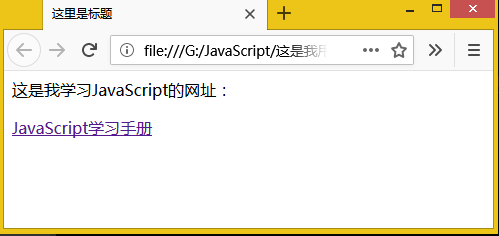
文档元素:指的就是
<html>、<head>等等这样一个个的标签和里面的内容。比如文档元素
<title>就是这样:<title>这里是标题</title>在
JavaScript中,元素<title>对应一个对象,这个对象有一个属性的值是“这里是标题”。所以,用
JS操作这些文档元素,操作的就是它们对应的JS对象。 -
节点树
从代码的缩进可以知道,文档元素之间有层次关系,如下:
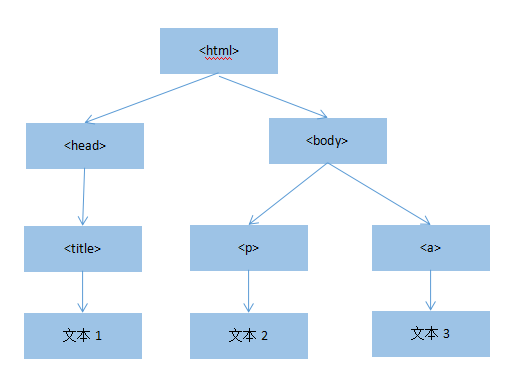
上面的图和数据结构中树的概念类似,被称为节点树。
<html>是根节点,网页的所有文档元素都在里面,<head>和<body>是两个子节点,分别存储网页标题有关内容和网页的主体部分。JavaScript要操作这些元素,第一步自然是获得这些元素对应的JavaScript对象,那么,怎么获取呢? -
通过id获取文档元素
文档元素一般都有一个
id属性,它的值在本文档中唯一,如下:<p id="myId">这是我学习JavaScript的网址:</p>用这个
id获取<p>元素的方法如下:var pElement = document.getElementById("myId");其中
document表示整个文档,getElementById()是document对象的一个方法,参数是id属性的值myId。获取的
pElement就代表了<p>标签以及里面的内容,接下来,可以通过pElement操作这个元素。比如可以用弹框展示一下<p>标签里面的内容:window.alert(pElement.innerText);效果如下:
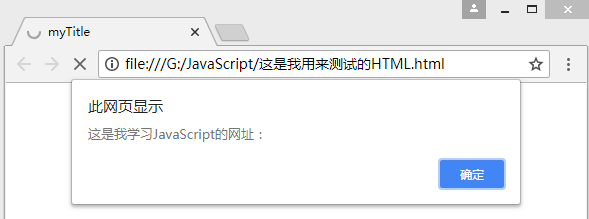
-
-
编程要求
本关的编程任务是补全右侧代码片段中
Begin至End中间的代码,具体要求如下:- 获取本文档中
id为a1的文档元素,要求用id获取文档元素; - 将获取的元素赋值给变量
myElement; - 具体请参见后续测试样例。
- 获取本文档中
-
测试说明
测试过程:
- 平台将读取用户补全后的
getElementById.html; - 通过执行其中的
JavaScript代码判断用户是否正确获得了指定的文档元素; - 正确输出
通过id获取元素成功,否则输出通过id获取元素失败。
以下是测试样例:
-
测试输入:
无测试输入预期输出:
通过id获取元素成功
- 平台将读取用户补全后的
-
-
第2关:通过类名获取文档元素
-
任务描述
本关任务:通过类名获取指定的文档元素。
-
相关知识
除了
id以外,文档元素另外一个常见的属性是类名。-
通过类名获取文档元素
文档元素的类名不唯一(存在多个文档元素的类名相同的情况),如下:
<p class="myName">段落</p> <a class="myName" href="https://www.educoder.net">这是一个链接</a>document的getElementsByClassName()方法用来获取指定类名的文档元素数组(NodeList,一般叫节点列表),如下:var myNodeList = document.getElementsByClassName("myName");这样,
myNodeList[0]就是<p>元素,而myNodeList[1]就是<a>元素,通过这个方法的名字我们也可以知道获取的标签不唯一。我们以弹框的形式查看一下
<p>里面的内容:window.alert(myNodeList[0].innerText);效果如下:
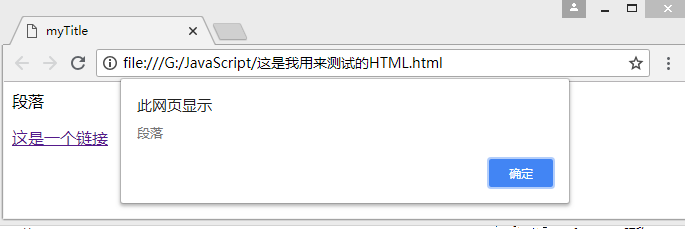
-
-
编程要求
本关的编程任务是补全右侧代码片段中
Begin至End中间的代码,具体要求如下:- 通过
getElementsByClassName()方法获取文档中唯一的<p>元素; - 将获取到的结果赋值给变量
myElement。
- 通过
-
测试说明
测试过程:
- 平台将读取用户补全后的
getElementsByName.html; - 通过执行其中的
JavaScript代码判断用户是否正确获得了指定的文档元素; - 正确输出
通过类名获取文档元素成功,否则输出通过类名获取文档元素失败。
以下是测试样例:
- 测试输入:
无测试输入 - 预期输出:
通过类名获取文档元素成功
- 平台将读取用户补全后的
-
-
第3关:通过标签名获取文档元素
-
任务描述
本关任务:通过标签名获取指定的文档元素。
-
相关知识
通过前面的多个例子,我们可以看到,文档无非是由几个特定的标签组成,比如
<p>、<a>、<img>等,由此可以想到,我们能不能通过标签的名字获取特定的文档元素呢?-
通过标签的名字获取文档元素
标签名指的是
<>里面的字符串,document对象的getElementsByTagName()获取整个文档中指定名字的所有标签,显然,结果是一个文档元素数组(节点列表),方法的名字也暗示了这一点。<div id="div1"> <p id="p1">文本1</p> <p id="p2">文本2</p> <a name="a1">链接</a> </div> <div id="div2"> <p id="p3" name="a1">文本3</p> </div>获取所有的
<div>元素,如下:var allDiv = document.getElementsByTagName("div");为了显示效果,我们以页面弹框的形式展示第一个
<div>里面的内容:window.alert(allDiv[0]);效果如下:
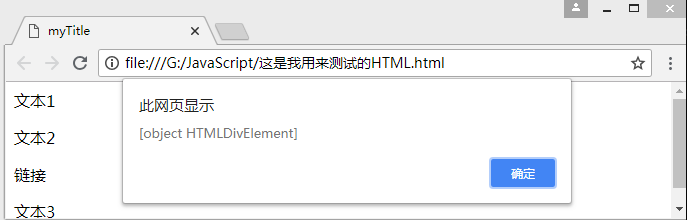
这个弹框表明,我们试图弹出的内容是一个
div元素。 -
获取标签内部的子元素
我们获取到的文档元素,也有
getElementsByTagName()方法,作用是获取该元素内部指定名字的所有子元素。比如,要获取第一个<div>里面所有的<a>元素,代码如下://变量allDiv上面有,这里不再重复! var allLink = allDiv[0].getElementsByTagName("a");这样就获取了第一个
<div>里面的所有超链接元素。
-
-
编程要求
本关的编程任务是补全右侧代码片段中
Begin至End中间的代码,具体要求如下:- 获取第二个
div元素下的第二个a元素,要求通过使用标签名获取; - 将获取到的结果赋值给变量
myElement。
- 获取第二个
-
测试说明
测试过程:
- 平台将读取用户补全后的
getElementsByTagName.html; - 通过执行其中的
JavaScript代码判断用户是否正确获得了指定的文档元素; - 正确输出
通过标签名获取文档元素成功,否则输出通过标签名获取文档元素失败。
以下是测试样例:
-
测试输入:
无测试输入预期输出:
通过标签名获取文档元素成功
- 平台将读取用户补全后的
-
-
第4关:html5中获取元素的方法一
-
任务描述
本关任务:使用
querySelector获取指定的文本元素。在你成功的获得元素后,我们将输出该元素,效果如下: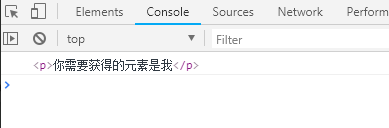
-
相关知识
html5中获取文档元素还有两种方法,querySelector和querySelectorAll。-
css选择器
css选择器是干什么用的?简单来说,选择你想要的元素的样式。这一块的内容对于没有学习过
css的同学来说比较难,我们分三步来理解:第一步:先看一段
html代码:<body> <p> CSS选择器 </p> </body>运行的效果如下:
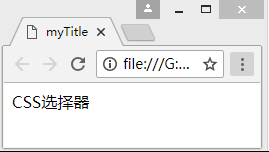
第二步:我们想把字体改为红色,需要使用
css来处理,假设我们已经有了一段css代码:.css1 { color:red; } #css2 { color:blue; }前四行是一个名字为
css1的选择器,它是一种类选择器;后四行是一个名字为css2的选择器,它是一种id选择器。第三步:有了
css,我们还要把它和html关联起来,比如我们想在p元素上使用第一个选择器,反过来说:就是第一个选择器选择了p元素(将它的样式应用在p元素上)。那么给p元素新增一个class属性,它的值是css1:<body> <p class="css1"> CSS选择器 </p> </body>再来看一下效果:
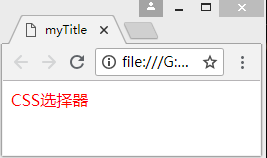
这样
p元素就选择了名字为css1的样式(反过来说也行),如果p元素要选择名为css2的样式,因为css2是id选择器,需要设置id属性的值为css2:<body> <p id="css2"> CSS选择器 </p> </body>效果如下:
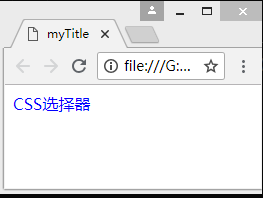
-
querySelector的用法
querySelector返回匹配指定css选择器的第一个元素。以上面的
html代码作为例子,比如我们想要获得class="css1"的元素:css1是一个类选择器,在css代码里面的完整表示为.css1,那么这个.css1直接作为querySelector的参数,即可获得class="css1"的元素:var myElement = document.querySelector(".css1"); console.log(myElement.innerText);//输出“CSS选择器”总结一下就是:用
css选择器的完整名字作为querySelector的参数,就可以获取该选择器控制的所有元素。需要注意的是,
querySelector只返回一个元素,如果指定的选择器控制的元素有多个,返回第一个,下面是一个例子:先看一段
html代码:<body> <div class="myClass">文本1</div> <div class="myClass">文本2</div> <div class="myClass">文本3</div> </body>显然,类名为
myClass的div元素有3个,使用querySelector在控制台输出类名为myClass的元素,看能输出几个:var myClassElement = document.querySelector(".myClass"); console.log(myClassElement);F12查看一下浏览器的控制台,效果如下: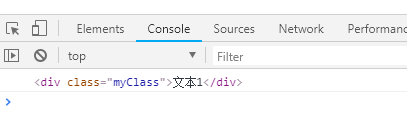
很明显,
querySelector方法只能获得第一个类名为myClass的元素。
-
-
编程要求
本关的编程任务是补全右侧代码片段中
Begin至End中间的代码,具体要求如下:- 获取
html代码里面的第一个文本元素,并赋值给变量pElement,要求使用querySelector方法。
- 获取
-
测试说明
测试过程:
- 平台将读取用户补全后的
querySelector.html; - 通过执行其中的
JavaScript代码判断用户是否正确获得了指定的文本元素; - 正确输出
获取指定的文本元素成功,否则输出获取指定的文本元素失败。
以下是测试样例:
-
测试输入:
无测试输入预期输出:
获取指定的文本元素成功
- 平台将读取用户补全后的
-
-
第5关:html5中获取元素的方法二
-
任务描述
本关任务:使用
querySelectorAll()获取html里面所有的文本元素。在你成功的获得元素后,我们将输出该元素,效果如下:

-
相关知识
querySelector只能获得第一个符合要求的文档元素,显然,我们需要一个能获取所有符合要求的文档元素的方法,querySelectorAll就是负责这项工作的。-
querySelectorAll的用法
如果一个选择器控制的元素有多个,而且我们需要取到这些元素,就需要用
querySelectorAll方法,该方法返回指定的选择器对应的多个元素。比如对于下面一段
html代码:<p class="pClass">我是第一个元素</p> <p class="pClass">我是第二个元素</p> <p class="pClass">我是第三个元素</p>我们分别调用
querySelector和querySelectorAll方法:var p1 = document.querySelector(".pClass"); var allP = document.querySelectorAll(".pClass"); console.log(p1); console.log("=====我是巨大的分割线====="); console.log(allP);打开浏览器,摁下
F12,查看效果: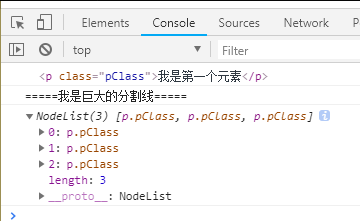
浏览器告诉我们:
querySelectorAll获得的是一个NodeList(一个有顺序的节点列表),它有三个元素,所以,很显然,querySelectorAll捕获了所有符合要求的元素。
-
-
编程要求
本关的编程任务是补全右侧代码片段中
Begin至End中间的代码,具体要求如下:- 获取
html代码里面的所有的p元素,并赋值给变量pElement,要求使用querySelectorAll方法。
- 获取
-
测试说明
测试过程:
- 平台将读取用户补全后的
querySelector.html; - 通过执行其中的
JavaScript代码判断用户是否正确获得了指定的文本元素; - 正确输出
获取所有的文本元素成功,否则输出获取所有的文本元素失败。
以下是测试样例:
-
测试输入:
无测试输入预期输出:
获取所有的文本元素成功
- 平台将读取用户补全后的
-
-
第6关:节点树上的操作
-
任务描述
本关任务:练习节点树的操作。
-
相关知识
为了使接下来的
HTML DOM内容的讲解更加易懂,我们不得不完整的认识一下节点树的有关概念。-
节点树的有关概念
回顾一下前面出现过的这张图:
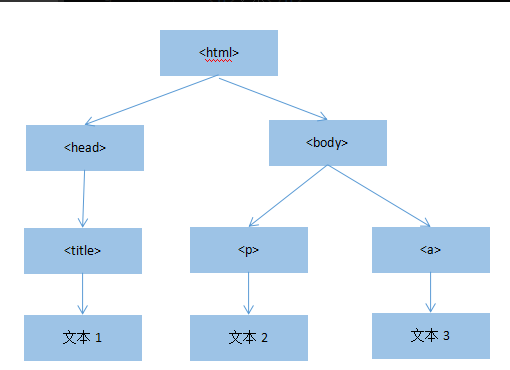
定义几个概念:
- 父节点:逆着箭头方向的第一个节点,即为该节点的父节点;
- 子节点:顺着箭头方向第一层的若干个结点,一般不唯一,即为该节点的的子节点;
- 兄弟节点:父节点相同的节点互为兄弟节点;
- 第一个子节点:子节点中最左边的节点;
- 最后一个子节点:子节点中最右侧的节点;
- 最后一个子节点:子节点中最右侧的节点;
-
顺着节点树获取文档元素
先给一段
html代码:<body> <div id="div1"> <div class="cl1"> <p>文本</p> <a>超链接</a> </div> <div class="cl2"> <select id="se"> <option>红</option> <option>黄</option> <option>蓝</option> </select> </div> </div> </body>首先,我们获取最外层的
div节点:var div1 = document.getElementById("div1");然后获取它的第一个子节点(
class值为cl1的节点)://firstElementChild表示第一个子节点 var cl1 = div1.firstElementChild;再获取
cl1的最后一个子节点,即a节点://lastElementChild表示最后一个子节点 var aElement = cl1.lastElementChild;在控制台打印出获取到的节点里面的文本:
console.log(aElement.innerText);效果如下(用浏览器打开这段代码,然后按下
F12键即可):
通过这个例子可以看出,我们的思路是顺着这个节点树从根部一直往下找,即顺着箭头的方向直到目标节点。
-
其他一些属性
篇幅有限,这里简单说明一下其它属性,用法和上面的相同。
-
前一个兄弟节点
previousElementSibling表示前一个兄弟节点。比如获取上面的超链接的前一个节点p,然后在控制台打印p的内容,代码以及效果如下:var left = aElement.previousElementSibling; console.log(left.innerText);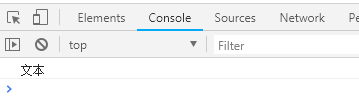
-
后一个兄弟节点
nextElementSibling表示后一个兄弟节点。显然,上面的p元素的后一个兄弟节点是a元素,打印一下a的内容:var right = left.nextElementSibling; console.log(right.innerText);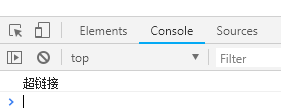
-
子节点列表: children
children[0]表示第一个子节点,以此类推。比如依次在控制台打印出上面的select标签的三个子节点:var selectTag = document.getElementById("se"); console.log(selectTag.children[0].innerText); console.log(selectTag.children[1].innerText); console.log(selectTag.children[2].innerText);效果如下:

-
children.length:子节点的个数;console.log(selectTag.children.length);//输出3
-
-
-
-
编程要求
本关的编程任务是补全右侧代码片段中
Begin至End中间的代码,具体要求如下:- 已知变量
cl2为获取到的类为c12的节点; - 要求获取该
div内文本为黄的option标签,并赋值给变量myElement; - 要求使用本关相关知识中介绍的方法。
- 已知变量
-
测试说明
测试过程:
- 平台将读取用户补全后的
NodeTree.html; - 通过执行其中的
JavaScript代码判断用户是否正确获得了指定的文档元素; - 正确输出
获取指定标签成功,否则输出获取指定标签失败。
以下是测试样例:
-
测试输入:
无测试输入预期输出:
获取指定标签成功
- 平台将读取用户补全后的
-
-
第7关:属性值的获取
-
任务描述
本关任务:获取指定的属性。
-
相关知识
获取了文档元素之后,接下来我们要做的就是获取和设置文档元素的属性的值。
-
获取文档元素的属性
通过前面的学习,我们可以发现,文档元素后面都会跟着相应的属性,比如
<a>后面都会有一个href属性,用来表示超链接的地址,即点击这个超链接后跳往的目标页的地址。怎么获取属性值呢?先看一段
html代码:<a href="https://www.educoder.net" target="_blank">EduCoder</a>先获取文档元素:
var aElement = document.getElementsByTagName("a").[0];然后通过获取到的元素的属性名来得到属性值:
var hrefValue = aElement.href; console.log(hrefValue);//输出https://www.educoder.net从上面可以看出,
文档元素.属性名即获得了该属性的值。 -
getAttribute()
getAttribute(a)用来获取属性值,a表示属性的名字。比如上面获取超链接的href属性值,也可以这样写:console.log(aElement.getAttribute("href"));//输出https://www.educoder.net区别是:
getAttribute()返回的值统一为字符串,而第一种方法会返回属性实际的值,比如<input>的maxLength属性的值应该是数值,第一种方法就会返回数值,getAttribute()返回了字符串:<input type="name" maxLength=16 id="inputId"/>//typeof检测变量的类型 var result1 = document.getElementById("inputId").maxLength;//返回16 var result2 = document.getElementById("inputId").getAttribute("maxLength");//返回"16" console.log(typeof(result1));//输出number console.log(typeof(result2));//输出string -
特别提醒
class等文档元素的属性,不能直接用文档元素对象.class来获取,因为class是JavaScript中的关键字,需要用className来代替。但是,如果用的是
getAttribute(),直接用class作为参数就行。<a class="aClass" id="aId">超链接</a>document.getElementById("aId").className;//返回"aClass" document.getElementById("aId").getAttribute("class");//返回"aClass"
-
-
编程要求
本关的编程任务是补全右侧代码片段中
Begin至End中间的代码,具体要求如下:- 获取
html代码里面<img>的class属性的值; - 结果赋值给变量
srcValue; - 获取文档元素通过类名来获取。
- 获取
-
测试说明
测试过程:
- 平台将读取用户补全后的
getAttribute.html; - 通过执行其中的
JavaScript代码输出结果; - 将结果与预期输出对比后,判断补充的代码是否正确。
以下是测试样例:
- 测试输入:
无测试输入 - 预期输出:
imgClass
- 平台将读取用户补全后的
-
-
第8关:属性值的设置
-
任务描述
本关任务:设置表单的提交方法。
-
相关知识
文档元素属性的值,除了可以获取外,当然也可以设置。设置属性的值也有两种方法。
-
直接设置
用
=连接,左边是你要设置的属性变量,右边是你要赋予这个属性的具体的值。比如:<a id="a1" href="https://www.google.com">EduCoder</a>设置超链接的
href属性的值的表达式如下:document.getElementById("a1").href="https://www.educoder.net";这样,
a标签的href属性的值就变成了https://www.educoder.net。需要注意:标签之间的文本用
innerText属性表示,要修改上面超链接里面的文本,需要这样:document.getElementById("a1").innerText="educoder"; -
setAttribute()
没错,
setAttribute(a,b)就是一个与getAttribute()对应的方法,参数a是你要设置的属性的名字,参数b是你要设置的属性的值。所以上面的操作(设置
href)也可以这样写:document.getElementById("a1").setAttribute("href","https://www.educoder.net");
-
-
编程要求
本关的编程任务是补全右侧代码片段中
Begin至End中间的代码,具体要求如下:- 通过
id来获取form1元素(只有一个),赋值给变量myElement; - 通过操作
myElement将form1的method属性改为post; - 要求必须分两步进行。
- 通过
-
测试说明
测试过程:
- 平台将读取用户补全后的
setAttribute.html; - 执行其中的JavaScript代码,输出
form设置后的的method属性; - 通过将输出结果与预期输出对比,判断您填写的代码是否正确。
以下是测试样例:
-
测试输入:
无测试输入预期输出:
post
- 平台将读取用户补全后的
-
-
-
实验8-3:HTML DOM——文档元素的操作(二
-
第1关:创建节点
-
任务描述
本关任务:创建一个表单
<form>节点。 -
相关知识
有的时候,我们需要往页面动态的添加文档元素(节点),比如根据省份的不同展现不同的城市列表,在添加节点之前需要先创建该节点。
-
编程要求
本关的编程任务是补全右侧代码片段中
Begin至End中间的代码,具体要求如下:-
创建一个
form节点,然后赋值给变量newNode,设置节点的id值为myForm,method值为post,如下所示:<form id="myForm" method="post"></form> -
字符串类型参数用
""包含在内。
-
-
测试说明
测试过程:
- 平台将读取用户补全后的
CreateElement.html; - 执行其中的
JavaScript代码,输出新节点的method值; - 输出结果与预期输出相同,则表示您填写的代码正确,否则错误。
以下是测试样例:
-
测试输入:
无测试输入预期输出:
post
- 平台将读取用户补全后的
-
-
第2关:插入节点
-
任务描述
ul标签在html中表示无序列表,li标签标识其中的列表项。本关任务:在无序列表中插入新的列表项。
-
相关知识
插入节点:插入一个新的文档元素。
最常见的应用就是在
<select>标签里插入一个新的<option>标签。-
插入节点
两种可选的方法:
-
方法1appendChild()
node1.appendChild(node2)表示将node2插入到node1的最后一个子节点中。比如原来的选择框是这样:
<select id="s1"> <option id="cs">长沙</option> <option id="zz">株洲</option> </select>要把它变成这样:
<select id="s1"> <option id="cs">长沙</option> <option id="zz">株洲</option> <option >湘潭</option> </select>实现代码如下:
var node1 = document.getElementById("s1"); var node2 = document.createElement("option"); node2.innerText = "湘潭"; node1.appendChild(node2); -
方法2insertBefore()
pNode.insertBefore(node1,node2):将node1插入作为pNode的子节点,并且node1排在已存在的子节点node2的前面。比如要把最开始的复选框变成这样:
<select id="s1"> <option id="cs">长沙</option> <option>湘潭</option> <option id="zz">株洲</option> </select>我们需要像下面这样操作节点:
var pNode = document.getElementById("s1"); var node1 = document.createElement("option"); node1.innerText = "湘潭"; var node2 = document.getElementById("zz"); //将内容为"湘潭"的节点插入到内容为"株洲"的节点前面 pNode.insertBefore(node1,node2);
-
-
-
编程要求
本关的编程任务是补全右侧代码片段中
Begin至End中间的代码,具体要求如下:- 使用
createElement方法创建一个li类型的新节点newNode; - 通过
innerText方法设置该节点内部文本的内容为Canada; - 通过
getElementById和appendChild方法将newNode节点添加到ul标签下面,作为它的最后一个子节点; - 所有的字符串类型参数请用
""包含在内; - 请按照以上的步骤操作。
- 使用
-
测试说明
测试过程:
- 平台将读取用户补全后的
AppendChild.html; - 执行其中的
JavaScript代码,输出新增列表项的文本内容; - 通过将输出结果与预期输出对比,判断您填写的代码是否正确。
以下是测试样例:
-
测试输入:
无测试输入预期输出:
Canada
- 平台将读取用户补全后的
-
-
第3关:删除节点
-
任务描述
ol标签在html中表示有序列表,li标签表示其中的列表项。本关任务:在有序列表中删除指定的列表项。
-
相关知识
这里的删除节点指的是:父元素删除自己的子元素。
-
删除节点
删除节点的方法是
removeChild(),调用者是父节点,参数是子节点,作用是删除这个子节点。下面是一个无序列表的代码:
<ul id="parent"> <li>提子</li> <li>车厘子</li> <li id="child3">荔枝</li> </ul>用浏览器打开这个文件,效果如下:
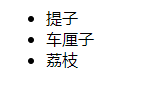
如果我们要删除第三行,可以这样操作:
-
第一步:获取父节点,即
ul节点:var parentNode = document.getElementById("parent"); -
第二步:获取待删除的子结点:
var childNode = document.getElementById("child3"); -
第三步:父节点调用
removeChild()方法删除子节点:parentNode.removeChild(childNode);
执行完这三个
js语句后,再次用浏览器打开,结果为: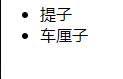
-
-
-
编程要求
本关的编程任务是补全右侧代码片段中
Begin至End中间的代码,要求按照步骤进行:- 获取
id为browser的节点,赋值给变量parent; - 获取
id为opera的节点,赋值给变量child; - 通过
removeChild方法删除child节点; - 获取节点使用
getElementById方法; - 字符串类型参数用
""包含在内。
- 获取
-
测试说明
测试过程:
- 平台将读取用户补全后的
deleteNode.html; - 执行其中的
JavaScript代码,查看指定列表项是否已经删除; - 删除成功输出
删除节点成功,否则输出删除节点失败。
以下是测试样例:
-
测试输入:
无测试输入预期输出:
删除节点成功
- 平台将读取用户补全后的
-
-
第4关:替换节点
-
任务描述
本关任务:替换指定的节点。
-
相关知识
一般来说,替换节点
=删除节点+新增节点,可以用前面介绍的知识结合起来实现,当然,js提供了replaceChild()方法一次完成替换。-
替换节点
replaceChild(a,b)的调用者是要被替换的节点的父节点,a是新的节点,b是被替换的节点。以无序列表为例:
<ul id="parent"> <li id="child1">黄山</li> <li id="child2">庐山</li> <li id="child3">泰山</li> </ul>要替换掉第三个子节点,过程如下:
-
第一步,获取父节点:
var parNode = document.getElementById("parent"); -
第二步,获取要被替换的子节点:
var oldNode = document.getElementById("child3"); -
第三步,创建新节点:
var newChild = document.createElement("li"); newChild.innerText = "武夷山"; -
第四步,替换:
parNode.replaceChild(newChild,oldNode);
替换前后的效果对比:
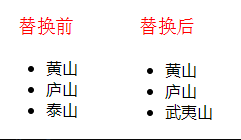
-
-
-
编程要求
本关的编程任务是补全右侧代码片段中
Begin至End中间的代码,具体要求如下,请按步骤操作:- 获取
id为parent的节点(父节点),赋给变量parent; - 获取
id为old的节点(子节点),赋给变量old; newChild已知,用newChild替换子节点old;- 使用
getElementById方法获取节点; - 字符串参数用
""包含在内。
- 获取
-
测试说明
测试过程:
- 平台将读取用户补全后的
replaceNode.html; - 执行其中的
JavaScript代码,检测节点是否替换成功; - 成功输出
替换节点成功,否则输出替换节点失败。
以下是测试样例:
-
测试输入:
无测试输入预期输出:
替换节点成功
- 平台将读取用户补全后的
-
-
第5关:综合练习
-
任务描述
本关任务:练习节点的操作。
-
相关知识
综合前面学习过的节点的各种操作,可以实现很复杂的功能。
-
下拉列表的级联
相信大家都见过这样的下拉框:

它有三列,每一列都会根据前一列的结果动态的改变自己的可选项,称为下拉框的级联,那么如何实现呢?
-
第一步:静态的HTML的代码如下(简单起见,只考虑前两列):
<select id="province" onChange="changeCity()"> <option value="BeiJing" id="bj">北京</option> <option value="AnHui" id="ah">安徽</option> </select> <select id="city"> <option value="BeiJingCity">北京市</option> </select>select表示选择框,option表示选择框里面的每一个选项,onChange="changeCity()"表示一旦改变当前的选项,就会触发JavaScript函数changeCity()的执行。对于这个静态的
HTML页面,不论你在第一列选择的是北京还是安徽,第二列的选项都只有北京市一项。 -
第二步:获取两个选择框对应的节点元素
(以下的所有代码都是
changeCity()函数里面的内容):var province = document.getElementById("province"); var city = document.getElementById("city");province变量代表第一列的选择框,city变量代表第二列的选择框。 -
第三步:清空第二列中的所有内容;
根据第一列的选择结果改变第二列的内容,就是根据父节点的不同替换不同的子节点,我们采用先删除后新增的方法实现替换:
var length = city.children.length; for(var i = length-1;i >= 0;i--) { city.removeChild(city.children[i]); }在
for循环里面,依次删除city节点下面的所有子节点。需要注意的是,每删除一个子节点后,表示子节点个数的属性
city.children.length都会自动减1,所以我们需要在for循环开始之前索取子节点的长度。 -
第四步:根据父节点的不同新增不同的子节点:
if(province.value == "BeiJing") { var child1 = document.createElement("option"); child1.value ="BeiJingCity"; child1.innerText="北京市" city.appendChild(child1); } else { var child1 = document.createElement("option"); child1.value="HuangShanCity"; child1.innerText="黄山市"; city.appendChild(child1); }province.value表示第一列选中的选项的值,即选中的option标签的value的值。如果第一列选择的是
北京,我们需要增加一个选项为北京市的option节点,这个节点将作为city的子节点。如果第一列选择的是安徽,我们需要增加一个选项为黄山市的option节点,这个节点将作为city的子节点。value属性表示option标签的值,innerText表示option标签呈现出来的值。
-
-
-
编程要求
本关的编程任务是补全右侧代码片段中
Begin至End中间的代码,具体要求如下:- 继续拓展相关知识中介绍的功能,要求第一列选择安徽省后,第二列下拉的选项中出现黄山市和合肥市两个选项,按照以下步骤进行;
- 创建一个
option类型节点child2; - 设置
child2的value属性的值为HeFeiCity; - 设置
child2的显示的文本为合肥市; - 将
child2设置为id为city的节点下面的第二个子节点; - 使用
getElementById方法获取节点; - 字符串类型的参数用
""包含在内。
-
测试说明
测试过程:
-
平台将读取用户补全后的
NodeOperate.html; -
执行其中的
JavaScript代码,检测当第一列选择安徽省后,第二列是否出现黄山市和合肥市两个选项; -
成功输出
插入节点成功,否则输出插入节点失败。
以下是测试样例:
-
测试输入:
无测试输入预期输出:
插入节点成功
-
-
-
-
-
测评代码
-
实验8-1:浏览器对象模型
-
第1关:定时器
<!DOCTYPE html> <html lang="en"> <head> <meta charset="UTF-8"> <title>Title</title> </head> <body> <p onclick="handleTimer()">set timer then undo</p> <script> var timeId; function timerTask() { console.log("this is timer task"); } function handleTimer() { //请在此处编写代码 /********** Begin **********/ setTimeout(timerTask,2000); /********** End **********/ } </script> </body> </html> -
第2关:循环定时器
<!DOCTYPE html> <html lang="en"> <head> <meta charset="UTF-8"> <title>Title</title> </head> <body> <p onclick="task1()">this is task onea</p> <p onclick="task2()">this is task two</p> <p onclick="removeTask1()">try to remove task one</p> <script> var timeId1; var timeId2; function timerTask1() { console.log("timerTask1!"); } function timerTask2() { console.log("timerTask2!"); } function task1() { timeId1 = window.setInterval(timerTask1,2000); } function task2() { timeId2 = window.setInterval(timerTask2,1500); } function removeTask1() { //请在此处编写代码 /********** Begin **********/ clearInterval(timeId1); /********** End **********/ } </script> </body> </html> -
第3关:location对象
<!DOCTYPE html> <html lang="en"> <head> <meta charset="UTF-8"> <title>Title</title> </head> <body> <p onclick="openNew()">Click me to new page!</p> <script> function openNew() { //请在此处编写代码 /********** Begin **********/ var loc=location; console.log(loc.hostname); loc.href='https://www.educoder.net/forums/categories/all?order=newest'; /********** End **********/ } </script> </body> </html> -
第4关:对话框
<!DOCTYPE html> <html lang="en"> <head> <meta charset="UTF-8"> <title>Title</title> </head> <body> <p onclick="inputName()">Click to input name!</p> <script> function inputName() { var result; //请在此处编写代码 /********** Begin **********/ result = window.prompt("your name", "Xiao Ming"); if( result===null ){ console.log('name cannot be null') } result result; /********** End **********/ } </script> </body> </html> -
第5关:窗口
<!DOCTYPE html> <html lang="en"> <head> <meta charset="UTF-8"> <title>Title</title> </head> <body> <p onclick="openNewWindow()">open new window</p> <script> var myWindow; function openNewWindow() { //请在此处编写代码 /********** Begin **********/ myWindow = window.open("Demo.html", "window_name"); /********** End **********/ } </script> </body> </html>
-
-
实验8-2:HTML DOM——文档元素的操作(一)
-
第1关:通过id获取文档元素
<!DOCTYPE html> <html lang="en"> <head> <meta charset="UTF-8"> <title>get element by id</title> </head> <body> <a id="a1" src="https://www.google.com">Google</a> <p id="p1">this is a text</p> <script> <!-- 请在此处编写代码 --> <!---------Begin---------> var myElement=document.getElementById("a1"); <!---------End---------> myElement.href="https://www.educoder.net"; </script> </body> </html> -
第2关:通过类名获取文档元素
<!DOCTYPE html> <html lang="en"> <head> <meta charset="UTF-8"> <title>get element by name</title> </head> <body> <img src="" class="myName"/> <form class="myName" id="myForm"></form> <div class="myName">This is quote</div> <p class="myName">This is what you should get</p> <script> <!-- 请在此处编写代码 --> <!---------Begin---------> var myElement=document.getElementsByClassName('myName')[3]; <!---------End---------> myElement.innerText="I changed the text"; </script> </body> </html> -
第3关:通过标签名获取文档元素
<!DOCTYPE html> <html lang="en"> <head> <meta charset="UTF-8"> <title>get element by id</title> </head> <body> <div class="diva"> <a href="https://www.educoder.net">EduCoder</a> <a href="https://www.facebook.com">FaceBook</a> </div> <div class="divb"> <a href="https://www.twitter.com">Twitter</a> <form name="myForm"></form> <a href="https://www.nudt.edu.cn">NUDT</a> </div> <p id="pp">this is a text</p> <script> <!-- 请在此处编写代码 --> <!---------Begin---------> var myElement=document.getElementsByTagName("div")[1].getElementsByTagName('a')[1]; <!---------End---------> myElement.innerText="nudt"; </script> </body> </html> -
第4关:html5中获取元素的方法一
<!DOCTYPE html> <html lang="en"> <head> <meta charset="UTF-8"> </head> <body> <p>你需要获得的元素是我</p> <p>是楼上</p> <p>是楼上的楼上</p> <script> <!-- 请在此处编写代码 --> <!---------Begin---------> var pElement=document.querySelector('p'); <!---------End---------> console.log(pElement); </script> </body> </html> -
第5关:html5中获取元素的方法二
<!DOCTYPE html> <html lang="en"> <head> <meta charset="UTF-8"> </head> <body> <p>你需要获得的元素是我</p> <p>包括我</p> <p>还有我</p> <script> <!-- 请在此处编写代码 --> <!---------Begin---------> var pElement= document.querySelectorAll("p"); <!---------End---------> console.log(pElement); </script> </body> </html> -
第6关:节点树上的操作
<!DOCTYPE html> <html lang="en"> <head> <meta charset="UTF-8"> </head> <body> <div id="div1"> <div class="cl1"> <p>文本</p> <a>超链接</a> </div> <div class="cl2"> <select> <option>红</option> <option>黄</option> <option>蓝</option> </select> </div> </div> <script> var cl2 = document.getElementById("div1").lastElementChild; <!-- 请在此处编写代码 --> <!---------Begin---------> var myElement=cl2.children[0].children[1]; <!---------End---------> myElement.innerText = "绿"; </script> </body> </html> -
第7关:属性值的获取
<!DOCTYPE html> <html lang="en"> <head> <meta charset="UTF-8"> </head> <body> <p id="p"></p> <img class="imgClass"/> <a id="a"></a> <script> <!-- 请在此处编写代码 --> <!---------Begin---------> var srcValue=document.getElementsByTagName("img")[0].className; <!---------End---------> console.log(srcValue); </script> </body> </html> -
第8关:属性值的设置
<!DOCTYPE html> <html lang="en"> <head> <meta charset="UTF-8"> </head> <body> <p id="p"></p> <form id="form1" method="get" target="https://abc.xyz/def/ghi">This is form</form> <a id="a"></a> <script> <!-- 请在此处编写代码 --> <!---------Begin---------> var myElement=document.getElementById("form1"); myElement.setAttribute('method','post'); <!---------End---------> console.log(document.getElementById("form1").method); </script> </body> </html>
-
-
实验8-3:HTML DOM——文档元素的操作(二
-
第1关:创建节点
<!DOCTYPE html> <html lang="en"> <head> <meta charset="UTF-8"> </head> <body> <p></p> <script> <!-- 请在此处编写代码 --> <!---------Begin---------> var newNode=document.createElement('form'); newNode.id='myForm'; newNode.method='post'; <!---------End---------> document.body.appendChild(newNode); console.log(newNode.method); </script> </body> </html> -
第2关:插入节点
<!DOCTYPE html> <html lang="en"> <head> <meta charset="UTF-8"> </head> <body> <ul id="ul1"> <li>America</li> <li>Mexio</li> </ul> <script> <!-- 请在此处编写代码 --> <!---------Begin---------> var newNode=document.createElement('li'); newNode.innerText='Canada'; document.getElementById('ul1').appendChild(newNode); <!---------End---------> var out = document.getElementsByTagName("li")[2]; console.log(out.innerText); </script> </body> </html> -
第3关:删除节点
<!DOCTYPE html> <html lang="en"> <head> <meta charset="UTF-8"> </head> <body> <ol id="browser"> <li id="chrome">Chrome</li> <li id="firefox">Firefox</li> <li id="opera">Opera</li> <li id="safari">Safari</li> </ol> <script> <!-- 请在此处编写代码 --> <!---------Begin---------> var parent=document.getElementById("browser"); var child=document.getElementById("opera"); parent.removeChild(child); <!---------End---------> </script> </body> </html> -
第4关:替换节点
<!DOCTYPE html> <html lang="en"> <head> <meta charset="UTF-8"> </head> <body> <ol id="parent"> <a id="old" href="https://www.google.com">Google</a> </ol> <script> var newChild = document.createElement("a"); newChild.innerText = "eduCoder"; newChild.href = "https://www.educoder.net"; <!-- 请在此处编写代码 --> <!---------Begin---------> var parent=document.getElementById("parent"); var old=document.getElementById("old"); parent.replaceChild(newChild,old); <!---------End---------> </script> </body> </html> -
第5关:综合练习
<html> <head> <title>myTitle</title> <meta charset="utf-8" /> </head> <body> <select id="province" onChange="changeCity()"> <option value="BeiJing" id="bj">北京</option> <option value="AnHui" id="ah">安徽</option> </select> <select id="city"> <option value="BeiJingCity">北京市</option> </select> <script> function changeCity() { var province = document.getElementById("province"); var city = document.getElementById("city"); var length = city.children.length; for(var i = length-1;i >= 0;i--) { city.removeChild(city.children[i]); } if(province.value == "BeiJing") { var child1 = document.createElement("option"); child1.value="BeiJingCity"; child1.innerText="北京市" city.appendChild(child1); } else { var child1 = document.createElement("option"); child1.value="HuangShanCity"; child1.innerText="黄山市"; city.appendChild(child1); //请在此处编写代码 /*********Begin*********/ var child2 = document.createElement("option"); child2.value="HeFeiCity"; child2.innerText="合肥市"; city.appendChild(child2); /*********End*********/ } } </script> </body> </html>
-
-
本作品采用 知识共享署名-相同方式共享 4.0 国际许可协议 进行许可。
 小小程日记-笔记分享
小小程日记-笔记分享